컴퓨터를 사용하다 보면 전원 관리가 얼마나 중요한지 깨닫게 되죠. 특히 노트북 사용자라면 배터리 수명과 성능 사이의 균형을 맞추는 것이 필수적입니다. 2025년 현재, 윈도우 운영체제는 다양한 전원 옵션을 제공하고 있어요. 오늘은 윈도우 전원 옵션 절전 모드와 최고의 성능 모드를 추가하고 설정하는 방법에 대해 자세히 알아보겠습니다.
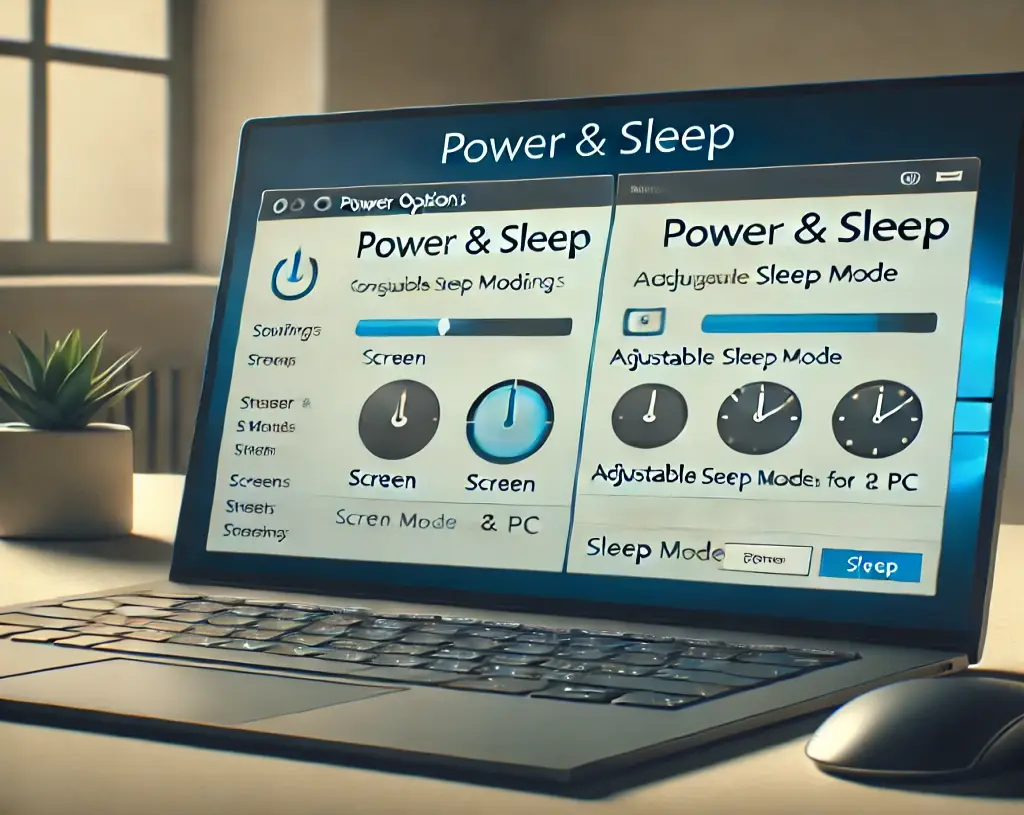
윈도우 전원 옵션이란?
윈도우 전원 옵션은 컴퓨터의 전력 소비를 관리하는 설정들의 집합이에요. 이를 통해 사용자는 배터리 수명을 연장하거나 시스템 성능을 최대화할 수 있습니다. 기본적으로 윈도우는 ‘균형 조정’ 모드를 제공하지만, 사용자의 필요에 따라 ‘절전’ 모드나 ‘최고의 성능’ 모드를 추가하고 사용할 수 있어요.
윈도우 절전 모드 추가 및 설정 방법
절전 모드는 배터리 수명을 최대한 연장하고자 할 때 유용한 옵션이에요. 이 모드를 추가하는 방법은 다음과 같습니다:
- 시작 메뉴에서 ‘명령 프롬프트’를 검색하고 관리자 권한으로 실행합니다.
- 다음 명령어를 입력하세요.
powercfg -duplicatescheme a1841308-3541-4fab-bc81-f71556f20b4a - 명령 프롬프트에서 성공 메시지가 표시되면 설정이 완료된 거예요.
이제 절전 모드를 설정에서 확인하고 활성화할 수 있습니다:
- 시작 메뉴에서 ‘설정’을 열고 ‘시스템’ > ‘전원 및 배터리’로 이동합니다.
- ‘전원 모드’ 드롭다운 메뉴에서 ‘절전’을 선택할 수 있어요.
절전 모드를 사용하면 화면 밝기가 낮아지고, 프로세서 성능이 제한되며, 배터리 사용 시간이 늘어나게 됩니다.
최고의 성능 모드 추가 및 설정 방법
최고의 성능 모드는 시스템의 모든 성능을 끌어올리고 싶을 때 사용하는 옵션이에요. 이 모드를 추가하는 방법은 다음과 같습니다:
- 다시 관리자 권한으로 명령 프롬프트를 실행합니다.
- 다음 명령어를 입력하세요.
powercfg -duplicatescheme e9a42b02-d5df-448d-aa00-03f14749eb61 - 성공 메시지가 표시되면 설정이 완료된 거예요.
최고의 성능 모드를 활성화하려면:
- 시작 메뉴에서 ‘설정’ > ‘시스템’ > ‘전원 및 배터리’로 이동합니다.
- ‘전원 모드’ 드롭다운 메뉴에서 ‘최고의 성능’을 선택할 수 있어요.
이 모드를 사용하면 시스템의 모든 기능이 최대 성능으로 작동하지만, 배터리 소모가 매우 빨라진다는 점을 주의해야 해요.
윈도우 전원 옵션 세부 설정 방법
각 전원 옵션의 세부 설정을 조정하고 싶다면 다음 단계를 따라해 보세요.
- 시작 메뉴에서 ‘제어판’을 검색하여 실행합니다.
- ‘하드웨어 및 소리’ > ‘전원 옵션’으로 이동해요.
- 원하는 전원 계획 옆의 ‘계획 설정 변경’을 클릭합니다.
- 여기서 화면 끄기, 절전 모드 전환 시간 등을 조정할 수 있어요.
- 더 자세한 설정을 원한다면 ‘고급 전원 설정 변경’을 클릭하세요.
이 고급 설정에서는 프로세서 전원 관리, 하드 디스크 끄기 시간, USB 설정 등 다양한 옵션을 세밀하게 조정할 수 있습니다.
윈도우 전원 옵션별 특징 비교
각 전원 옵션의 특징을 비교해보면 다음과 같아요.
| 전원 옵션 | 성능 | 배터리 수명 | 적합한 상황 |
|---|---|---|---|
| 절전 | 낮음 | 매우 길어짐 | 배터리 절약이 최우선일 때 |
| 균형 조정 | 중간 | 적당함 | 일반적인 사용 |
| 최고의 성능 | 매우 높음 | 매우 짧아짐 | 고성능이 필요한 작업 시 |
윈도우 전원 옵션 활용 팁
전원 옵션을 더욱 효과적으로 활용하기 위한 팁들을 소개해 드릴게요:
- 상황에 맞는 모드 선택: 외출 시에는 절전 모드, 집에서 고성능 작업 시에는 최고의 성능 모드를 사용하는 식으로 상황에 맞게 모드를 전환해 주세요.
- 작업 표시줄에 배터리 아이콘 추가: 설정 > 개인 설정 > 작업 표시줄에서 배터리 아이콘을 추가하면 빠르게 전원 옵션을 전환할 수 있어요.
- 자동 전환 설정: 태스크 스케줄러를 사용해 특정 시간에 자동으로 전원 옵션을 전환하도록 설정할 수 있습니다.
- 앱별 설정: 일부 앱에 대해서만 고성능 모드를 적용하고 싶다면, 그래픽 설정에서 앱별로 성능 옵션을 지정할 수 있어요.
- 정기적인 배터리 보고서 확인: 명령 프롬프트에서
powercfg /batteryreport명령을 실행하면 배터리 상태와 사용 패턴을 확인할 수 있습니다.
자주 묻는 질문 (FAQ)
전원 옵션 변경이 즉시 적용되나요?
대부분의 설정은 즉시 적용되지만, 일부 고급 설정은 시스템 재시작 후 적용될 수 있어요.
최고의 성능 모드가 보이지 않아요. 어떻게 해야 하나요?
최고의 성능 모드는 기본적으로 숨겨져 있습니다. 앞서 설명한 명령어를 사용해 추가해야 해요.
노트북 사용 시 항상 절전 모드를 사용하는 것이 좋나요?
항상 절전 모드를 사용하면 배터리 수명은 늘어나지만 성능이 저하될 수 있어요. 작업의 특성에 따라 적절히 전환하는 것이 좋습니다.
사용자 지정 전원 계획을 만들 수 있나요?
네, 가능해요. 제어판의 전원 옵션에서 ‘사용자 지정 계획 만들기’를 선택하여 새로운 계획을 생성할 수 있습니다.
전원 옵션 설정이 배터리 수명에 어떤 영향을 미치나요?
전원 옵션 설정은 배터리 수명에 큰 영향을 미칩니다. 절전 모드는 배터리 수명을 연장하지만, 최고의 성능 모드는 배터리를 빠르게 소모해요.
결론
윈도우의 전원 옵션을 효과적으로 활용하면 컴퓨터의 성능과 배터리 수명을 최적화할 수 있습니다. 절전 모드와 최고의 성능 모드를 상황에 맞게 사용하고, 세부 설정을 조정하여 자신의 사용 패턴에 가장 적합한 환경을 만들어보세요. 이를 통해 더욱 효율적이고 생산적인 컴퓨터 사용이 가능해질 거예요.
전원 옵션은 단순한 설정 이상의 의미를 가지며, 여러분의 작업 효율성과 디바이스 수명에 직접적인 영향을 미친다는 점을 기억하세요!